推薦系統(tǒng)下載分類: 最新Windows10系統(tǒng)下載 最新Windows7系統(tǒng)下載 xp系統(tǒng)下載 電腦公司W(wǎng)indows7 64位裝機萬能版下載
本文教大家電腦怎么進(jìn)入bios
發(fā)布時間:2022-04-20 文章來源:xp下載站 瀏覽:
|
系統(tǒng)軟件是指控制和協(xié)調(diào)計算機及外部設(shè)備,支持應(yīng)用軟件開發(fā)和運行的系統(tǒng),是無需用戶干預(yù)的各種程序的集合,主要功能是調(diào)度,監(jiān)控和維護(hù)計算機系統(tǒng);負(fù)責(zé)管理計算機系統(tǒng)中各種獨立的硬件,使得它們可以協(xié)調(diào)工作。系統(tǒng)軟件使得計算機使用者和其他軟件將計算機當(dāng)作一個整體而不需要顧及到底層每個硬件是如何工作的。 我們安裝系統(tǒng)的時候,進(jìn)入bios是非常重要的一個步驟,那網(wǎng)友們知道電腦怎么進(jìn)入bios嗎?相信非常多的網(wǎng)友都被電腦怎么進(jìn)入bios這個問題給難倒了,不過不用擔(dān)心,小編馬上教大家電腦怎么進(jìn)入bios,讓網(wǎng)友們都能回電腦進(jìn)入bios的方法。 1,進(jìn)入電腦桌面前一般都會有八個畫面,這只是比較老式電腦的一般模式類型,有的電腦把登陸窗口與系統(tǒng)選擇界面給關(guān)閉了,所以不會完全有這八個畫面 ,現(xiàn)在很多新電腦,尤其是筆記本電腦也并不一定有這八步,為了兼容老式電腦,這里還是以這八步為標(biāo)準(zhǔn)來講述進(jìn)入步驟。 顯卡信息(圖1)->log圖信息(圖2)->BIOS版本信息(圖3)->硬件配置信息(圖4)->系統(tǒng)選項(圖5)->Windwos登陸(圖6)->Windows加載(圖7)->歡迎畫面(圖8) 八個畫面解釋說明: 圖1,顯卡的版本信息。 圖2,log圖,這里也是進(jìn)入BIOS的進(jìn)入點,這里要不進(jìn),后面就沒機會再進(jìn)BIOS了,在這里,還得先說兩件事, 第一件是BIOS密碼的事,很多人的電腦BIOS是沒有設(shè)置密碼的,可以直接進(jìn)入BIOS,如果有密碼,就先得輸入密碼才能進(jìn)入BIOS。 第二件是COMS信息丟失的事,如果沒有了COMS配置信息,就不會進(jìn)入第三個畫面,而是進(jìn)入配置錯誤提示畫面。 圖3,顯示BIOS的版本信息等等。 圖4,顯示硬件配置信息。 圖5,在這里選擇你要啟動的操作系統(tǒng)。 圖6,如果設(shè)置了用戶帳戶和密碼,就要先進(jìn)行登陸, 圖7,加載Windows。 圖8,歡迎畫面是最后一個進(jìn)入桌面前的畫面。  電腦怎么進(jìn)入bios圖一 有四個常見進(jìn)入BIOS的方法與幾個特殊的進(jìn)入方式,下面逐步說說進(jìn)入方法: 2,第一種常見類型為按Del鍵,如下圖:電腦開機啟動時,過了顯卡信息后到log圖時,屏幕下方會出現(xiàn)“Press DEL to enter EFI BIOS SETUP”這個提示,(這句話的中文意思是:"按Del鍵進(jìn)入EFI模式的BIOS進(jìn)行設(shè)置",也就是我在上面讓大家學(xué)的那幾個英文單詞,只要你了解了那幾個英文單詞,自然也就知道這句英文的意思)立即按“Del”鍵就能進(jìn)入BIOS設(shè)置程序。 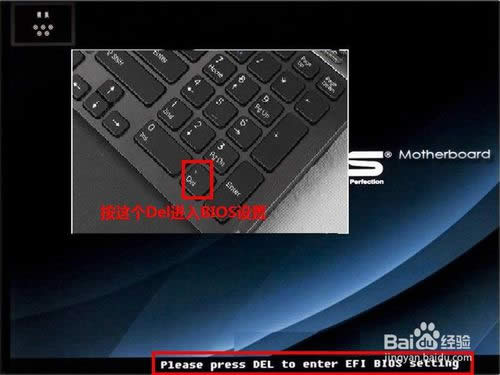 電腦怎么進(jìn)入bios圖二 3,第二種常見類型為按Esc鍵,同樣在開機進(jìn)入logon畫面時會出現(xiàn)“Press Esc to enter SETUP”這個提示,中文是:按Esc鍵進(jìn)入BIOS設(shè)置。 例如:按Esc進(jìn)入BIOS的電腦主要以AMI BIOS類型和MR BIOS為主 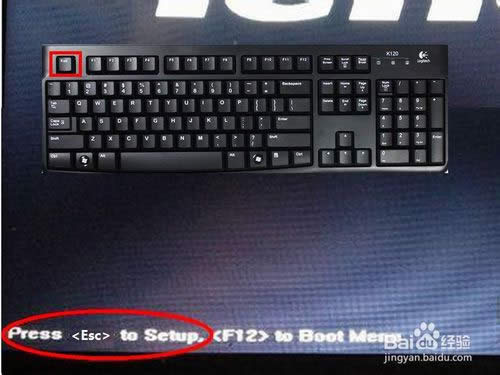 電腦怎么進(jìn)入bios圖三 4,第三種常見類型為按F2鍵,開機后馬上就能看到“Press F2 go to Setup Utility”這一行,是不是字眼很熟悉,意思是“按F2去設(shè)置BIOS實用程序“ 例如:常見按F2進(jìn)入BIOS的筆記本電腦與臺式電腦主機有: HP SONY Dell Acer SUONI MingJi Fujitsu Quadtel ThinkPad 315ED 還有大多數(shù)臺灣品牌電腦啟動時也都按F2 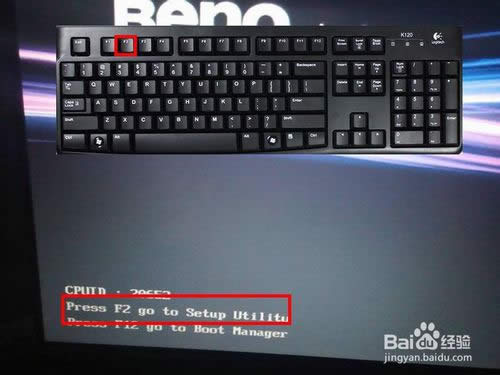 電腦怎么進(jìn)入bios圖四 5,第四種常見類型為按F1鍵,要按F1才能進(jìn)入BIOS的電腦。 1、IBM(冷開機按F1,部分新型號可以在重新啟動時啟動按F1) 2、Toshiba(冷開機時按ESC然后按F1) 3,DongZi(冷開機時按esc然后按f1) 4,下面的ThinkPad系列,開機時按住F1鍵不松手,直到屏幕上出現(xiàn)Easy Setup為止,才能進(jìn)入BIOS。 系列有:365X/XD系列,380,560,600,755,760,765,770。 5,下面系列當(dāng)看到屏幕上出現(xiàn)ThinkPad標(biāo)志時,快速按下F1鍵即可進(jìn)入BIOS。 系列有: 240,390,570,i系列1400,i系列1200,A系列,T系列,X系列,R系列。 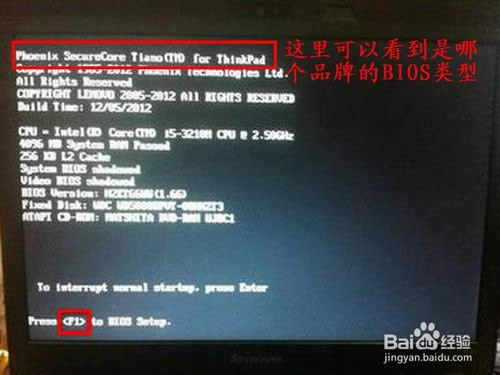 電腦怎么進(jìn)入bios圖五 6,下面介紹一些特殊BIOS的進(jìn)入按鍵方法: Compaq(康柏)電腦(開機右上角有閃動光標(biāo)時按F10,或開機就不停地點按按F10)  電腦怎么進(jìn)入bios圖六 7,還有一個比較特殊的進(jìn)入BIOS方式就是新的索尼筆記本電腦,它必須先按ASSIST鍵,這個鍵在鍵盤的最上方,我用紅框標(biāo)示出來了。進(jìn)入之后還會進(jìn)入另一個vaio care頁面。 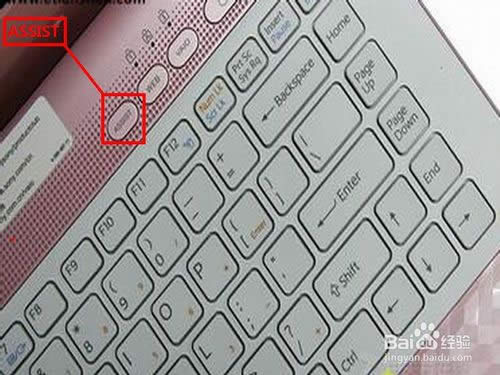 電腦怎么進(jìn)入bios圖七 8,進(jìn)入到這個vaio care頁面后,按那個"Start BIOS setup"后,這時BIOS界面才會出來。 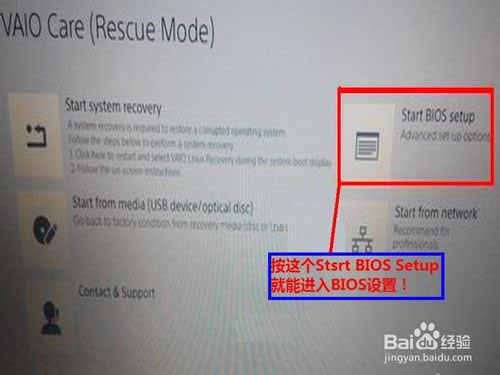 電腦怎么進(jìn)入bios圖八 最后,介紹一些品牌電腦按熱鍵就能進(jìn)入BIOS的方法, 如Award BIOS:開機按Ctrl+Alt+Esc。 如AST BIOS:開機按Ctrl+Alt+Esc。 如Phoenix BIOS:開機按Ctrl+ALt+S。 由于不能把所有品牌電腦BIOS的熱鍵進(jìn)入方法一一列出來,所以,最后我把大家一些常見的品牌電腦,它們進(jìn)入BIOS的熱鍵用列表的方法給列出來,試一試,看能不能找到你的電腦類型,不會重裝系統(tǒng)的網(wǎng)友可以參考xp系統(tǒng)重裝教程。 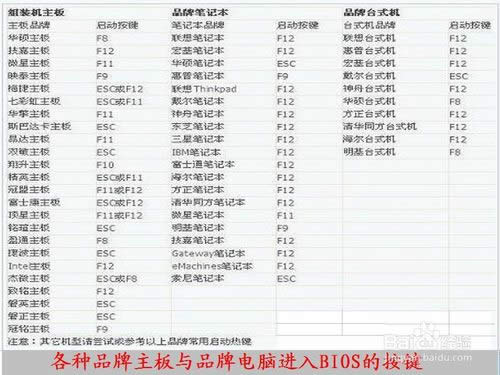 電腦怎么進(jìn)入bios圖九 以上的全部內(nèi)容就是小編為大家?guī)淼碾娔X怎么進(jìn)入bios的講解了。相信看完小編的教程以后,大家都已經(jīng)知道了自己電腦進(jìn)入bios的啟動按鍵了。覺得小編教程不錯的朋友可以把教程收藏起來,方便我們以后遇到bios問題的時候能夠有效的解決。 系統(tǒng)軟件一般是在計算機系統(tǒng)購買時隨機攜帶的,也可以根據(jù)需要另行安裝。 |

